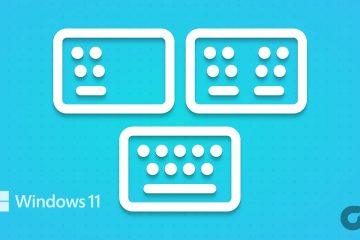Jika Anda ingin mengonversi dokumen atau gambar menjadi file PDF, Anda dapat melakukannya dengan mudah di iPhone. Anda juga dapat menyimpan Apple Notes sebagai PDF di iPhone jika diperlukan. Tetapi bagaimana jika Anda ingin membagikan file PDF di iPhone Anda tetapi tidak ingin membagikannya melalui komputer Anda?
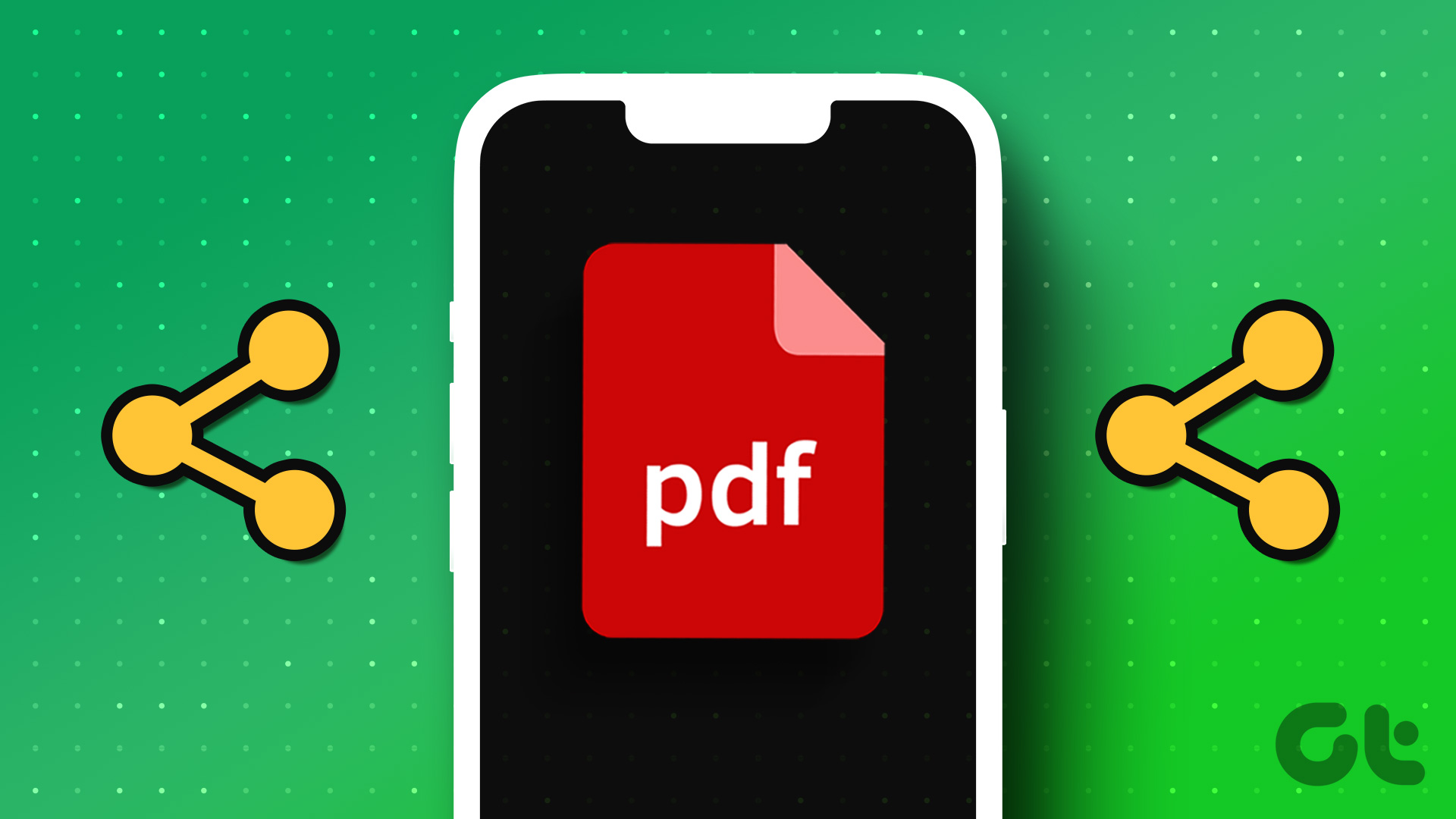
Dalam hal ini, kami akan membagikan cara terbaik untuk membagikan file PDF Anda dari iPhone saat bepergian. Kami akan membagikan solusi yang memerlukan dan tidak memerlukan aplikasi pihak ketiga untuk diunduh di iPhone Anda. Pastikan Anda memiliki koneksi internet yang kuat jika ingin membagikan PDF berukuran besar dari iPhone.
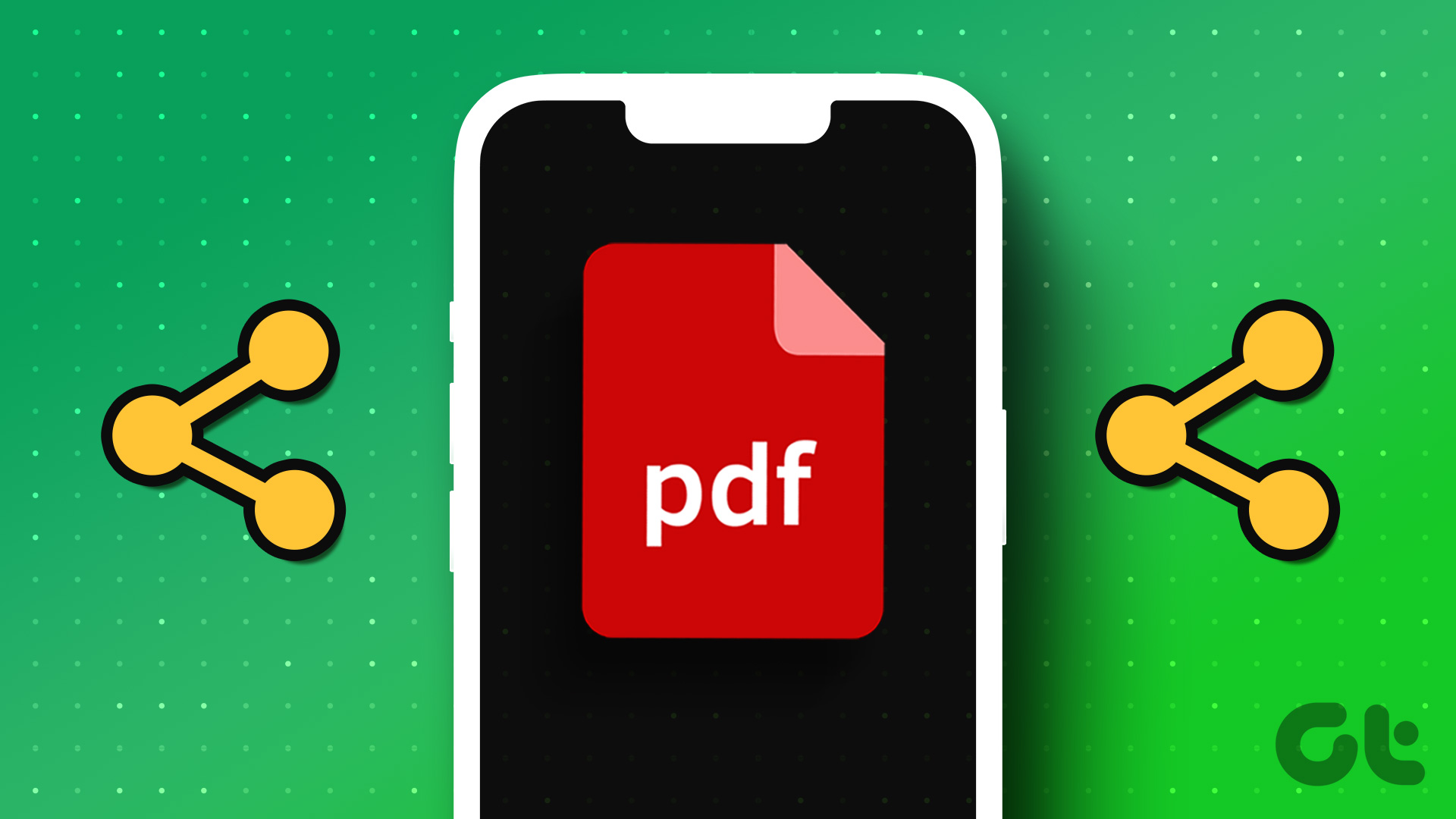
1. Menggunakan AirDrop
Mari kita mulai dengan cara termudah untuk membagikan file PDF Anda dari iPhone ke perangkat Apple lainnya. Anda dapat menggunakan fitur AirDrop di iPhone untuk membagikan file PDF dengan cepat. Perhatikan bahwa Anda perlu mengaktifkan akses Bluetooth di iPhone Anda untuk menggunakan fitur ini. Begini caranya.
Langkah 1: Buka aplikasi File di iPhone Anda.
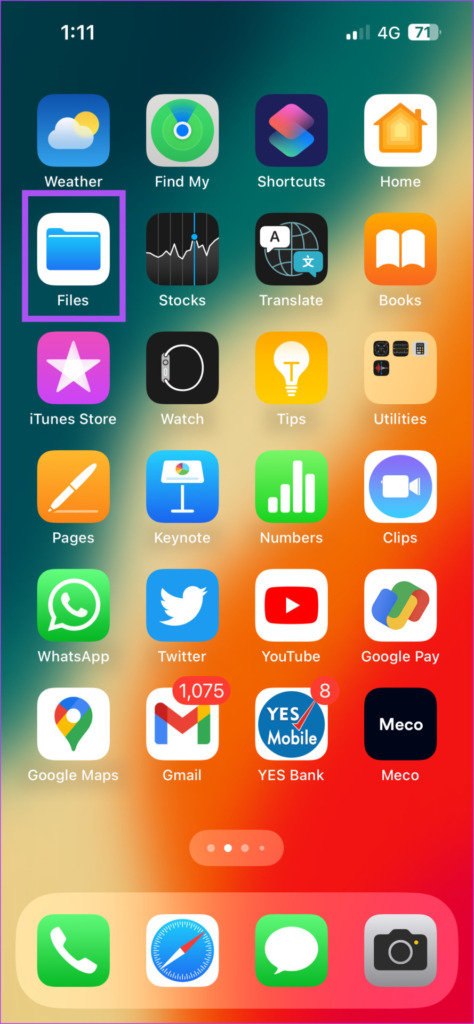
Langkah 2: Pilih file PDF yang ingin Anda bagikan.
Langkah 3: Ketuk ikon Bagikan di pojok kiri bawah.

Langkah 4: Ketuk AirDrop dari opsi berbagi.
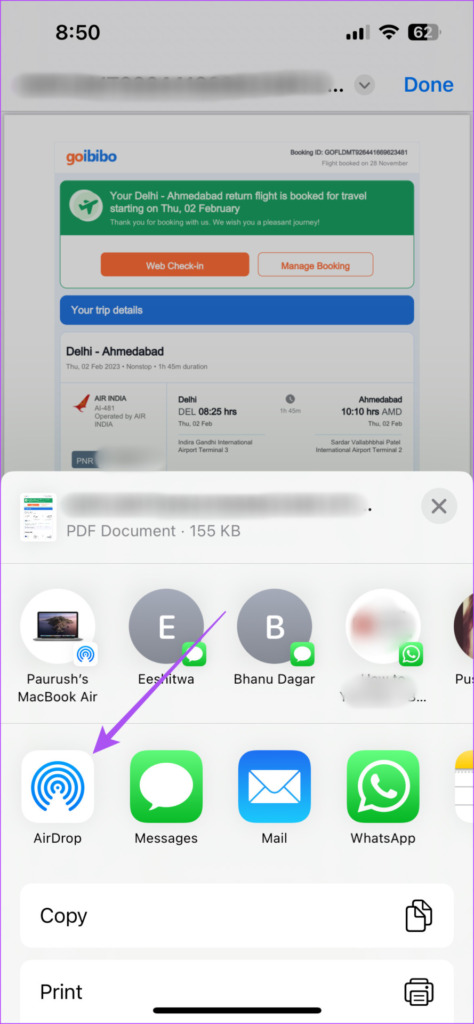
Langkah 5: Pilih perangkat Apple yang ingin Anda bagikan.
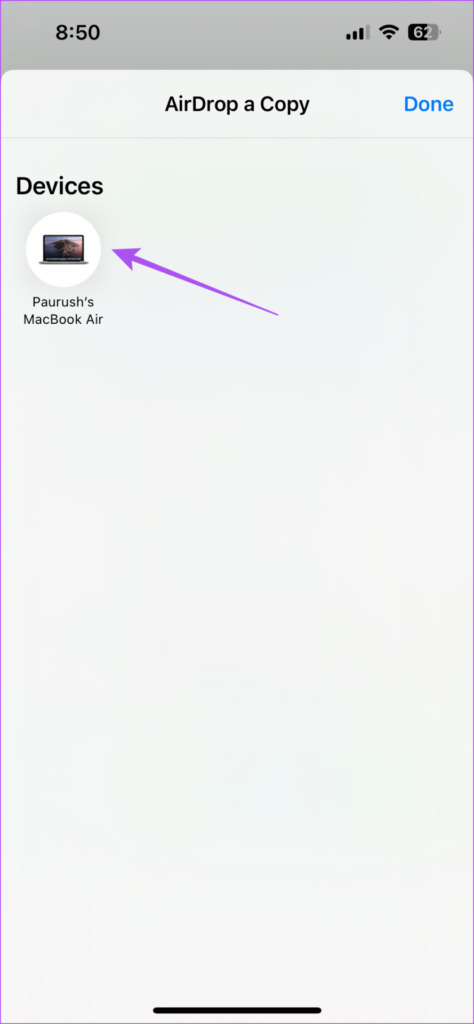
Anda juga dapat membaca postingan kami jika AirDrop tidak berfungsi di iPhone Anda.
2. Menggunakan iMessage
Cara lain untuk berbagi file PDF dengan kontak Anda dari iPhone adalah dengan menggunakan iMessage. Pastikan kontak Anda juga telah mengaktifkan layanan iMessage. Berikut cara menggunakannya.
Langkah 1: Buka aplikasi File di iPhone Anda.
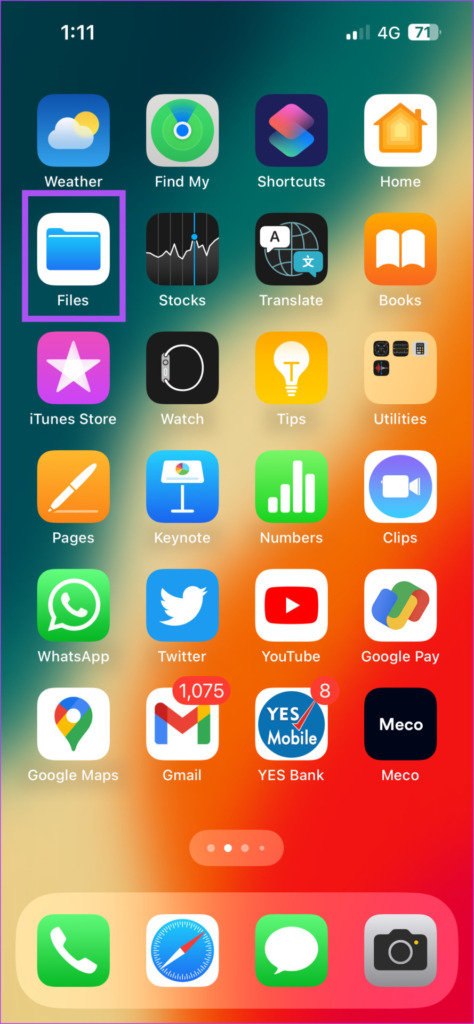
Langkah 2: Pilih file PDF yang ingin Anda bagikan.
Langkah 3: Ketuk ikon Bagikan di pojok kiri bawah.

Langkah 4: Ketuk Pesan dari daftar aplikasi.

Langkah 5: Masukkan nama kontak Anda. Lalu, ketuk tombol Kirim.
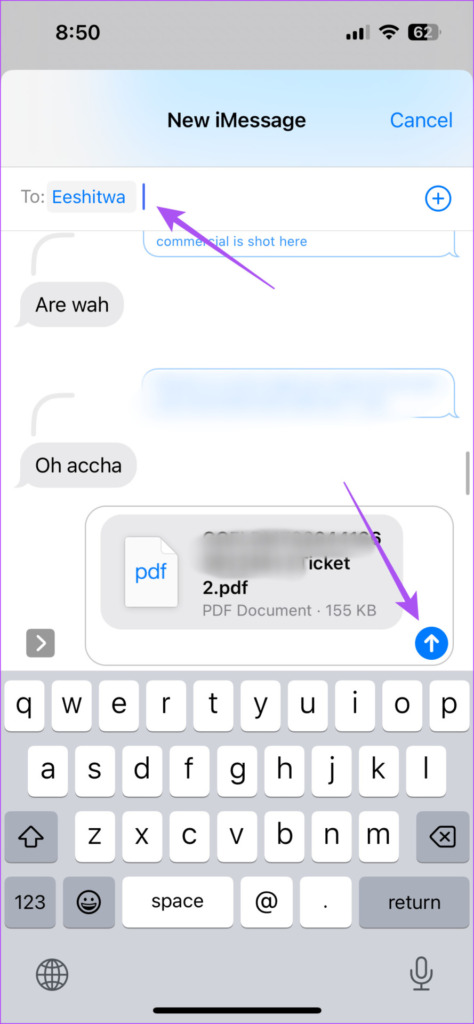
Anda juga dapat memaksa mengirim iMessage sebagai Pesan Teks jika operator Anda mendukung layanan MMS.
3. Menggunakan Aplikasi Perpesanan
Jika iMessage tidak berfungsi di iPhone Anda atau Anda harus mengirim file PDF ke seseorang yang tidak menggunakan perangkat Apple, Anda dapat membagikan file tersebut menggunakan aplikasi perpesanan lain seperti WhatsApp dan Telegram. Begini caranya.
Langkah 1: Buka aplikasi File di iPhone Anda.
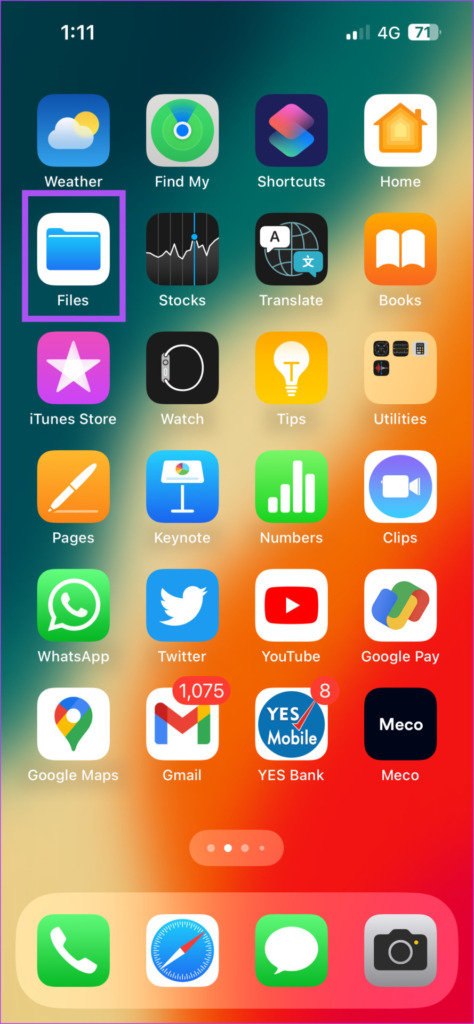
Langkah 2: Pilih file PDF yang ingin Anda bagikan.
Langkah 3: Ketuk ikon Bagikan di pojok kiri bawah.

Langkah 4: Geser ke kanan untuk memilih dari aplikasi perpesanan seperti WhatsApp dan Telegram.
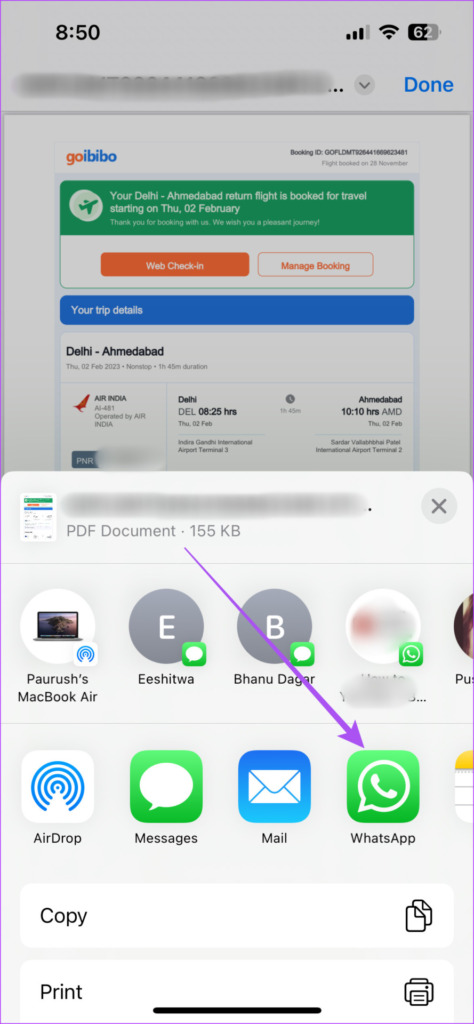
Langkah 5: Pilih kontak Anda di aplikasi perpesanan.
Langkah 6: Ketuk ikon kirim di pojok kanan bawah.

4. Menggunakan Email
Selain dari aplikasi perpesanan seperti iMessage, WhatsApp, dan Telegram, Anda dapat mengirim file PDF melalui email ke kontak Anda. Anda dapat memilih di antara beberapa klien email seperti Apple Mail, Gmail, Outlook, dan lainnya.
Langkah 1: Buka aplikasi File di iPhone Anda.
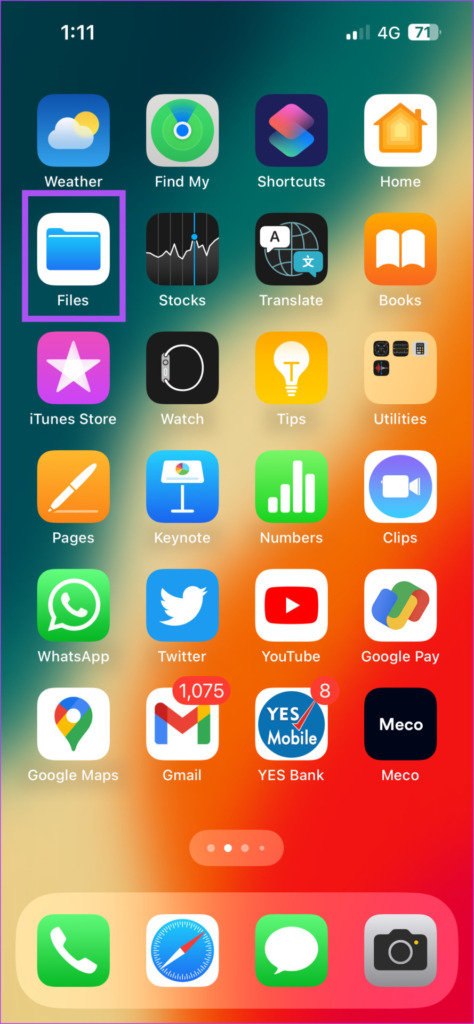
Langkah 2: Pilih file PDF yang ingin Anda bagikan.
Langkah 3: Ketuk ikon Bagikan di pojok kiri bawah.

Langkah 4: Usap kanan untuk memilih klien email yang ingin Anda gunakan.
Langkah 5: Setelah jendela email baru terbuka di layar Anda, masukkan alamat email dan ketuk Kirim.
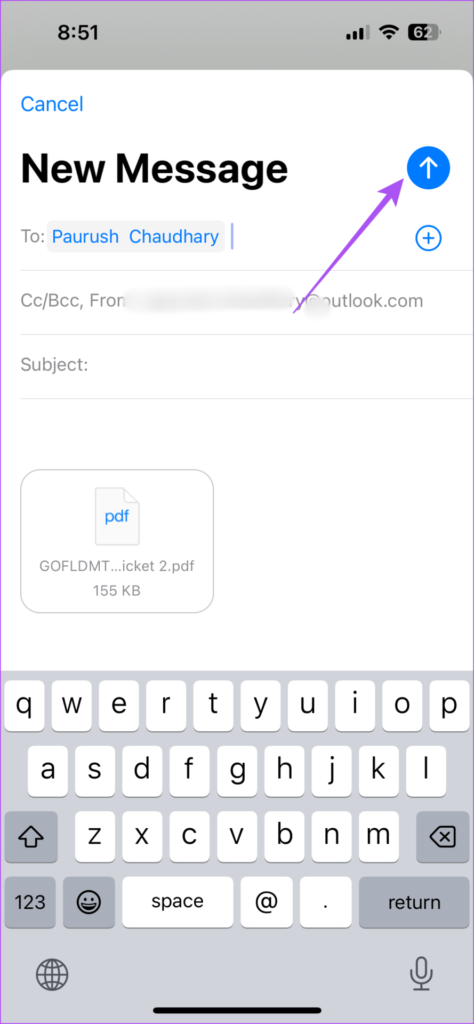
Perhatikan bahwa setiap klien email memiliki batas ukuran lampiran. Misalnya, Gmail hanya mengizinkan ukuran file hingga 25MB. Dalam hal ini, file akan ditambahkan secara otomatis ke Google Drive Anda.
5. Menggunakan Aplikasi Adobe Acrobat Reader
Terakhir, Anda dapat membagikan PDF menggunakan Aplikasi Adobe Acrobat Reader di iPhone Anda. Fitur ini gratis di aplikasi dan berfungsi seperti mengirim PDF menggunakan aplikasi File. Unduh aplikasi dan mulai dengan langkah-langkahnya.
Langkah 1: Buka aplikasi Adobe Acrobat Reader di iPhone Anda.
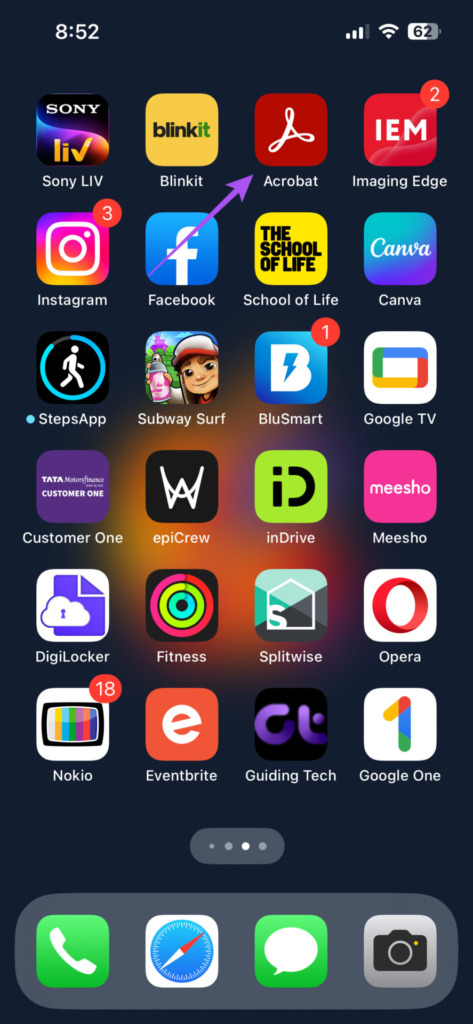
Langkah 2: Pilih lokasi file PDF Anda.

Langkah 3: Ketuk menu tiga titik horizontal di samping nama file PDF Anda.
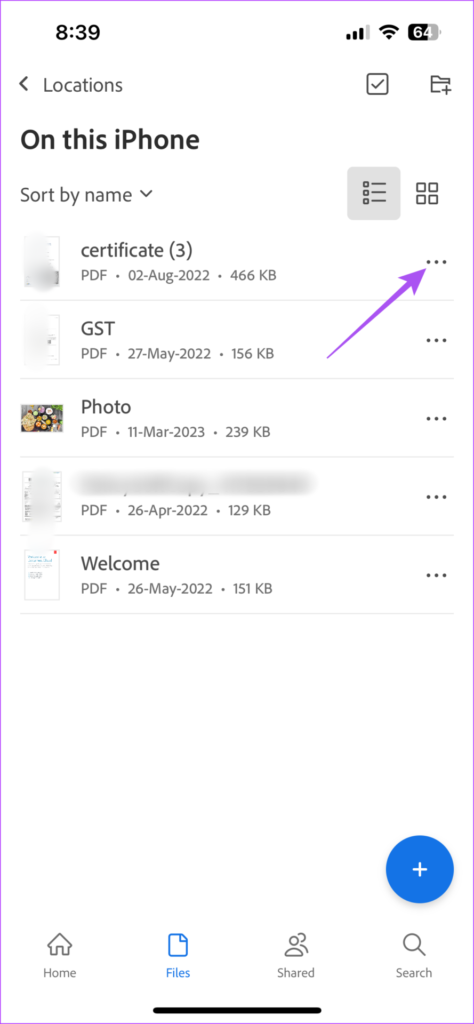
Langkah 4: Ketuk Bagikan.
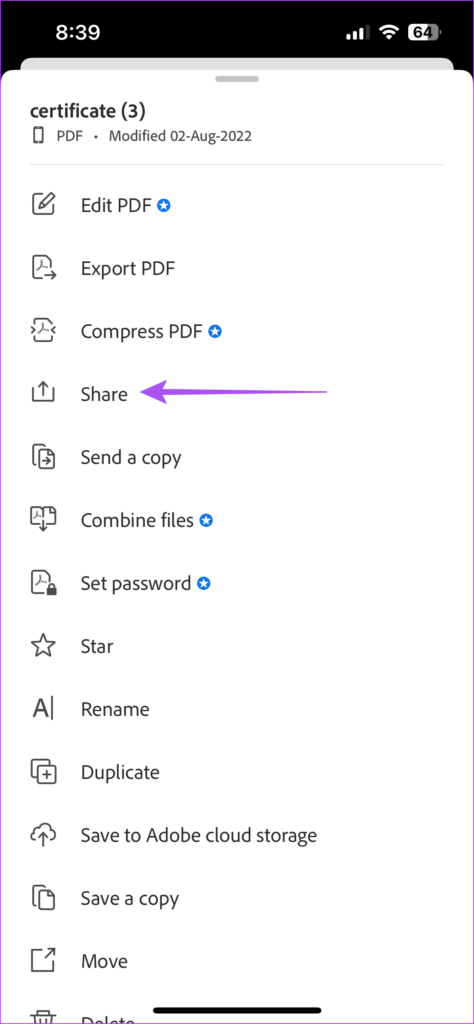
Langkah 5: Masukkan alamat email dan ketuk Kirim di pojok kanan atas.
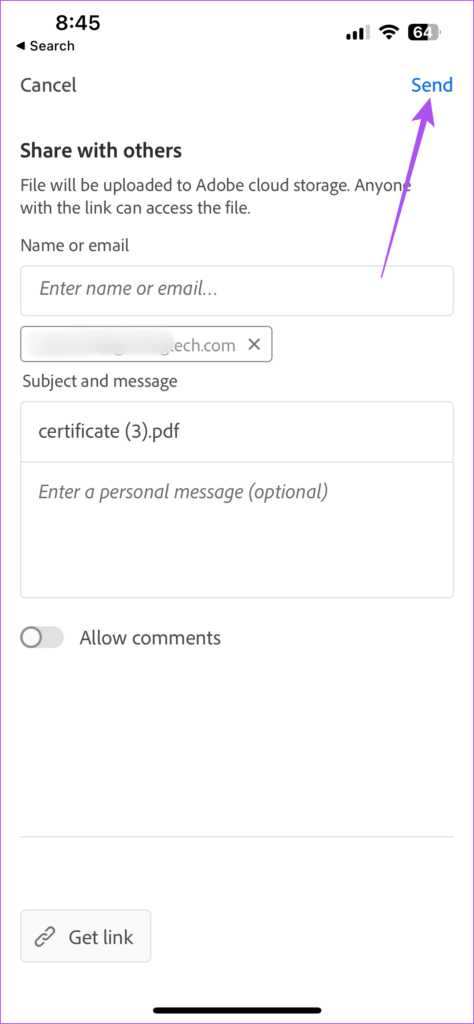
Anda juga bisa mendapatkan tautan yang dapat dibagikan ke PDF Anda dan membaginya dengan kontak Anda.
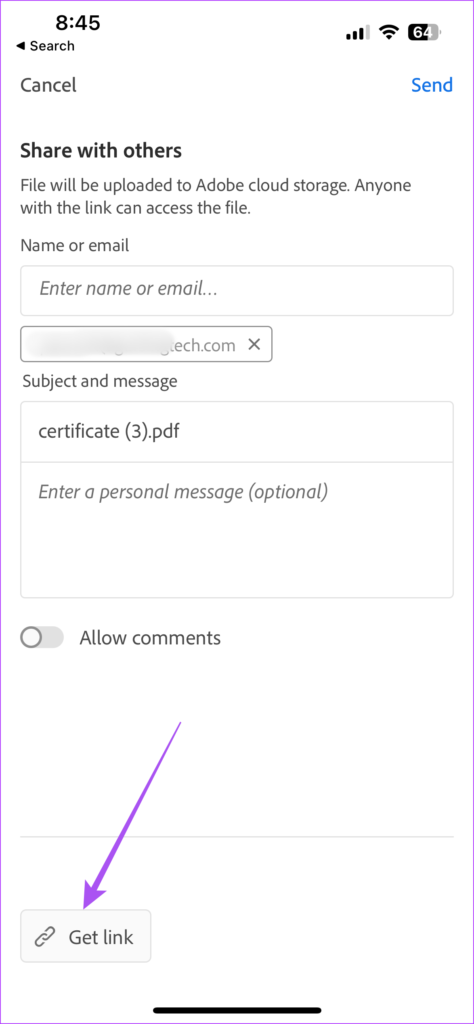
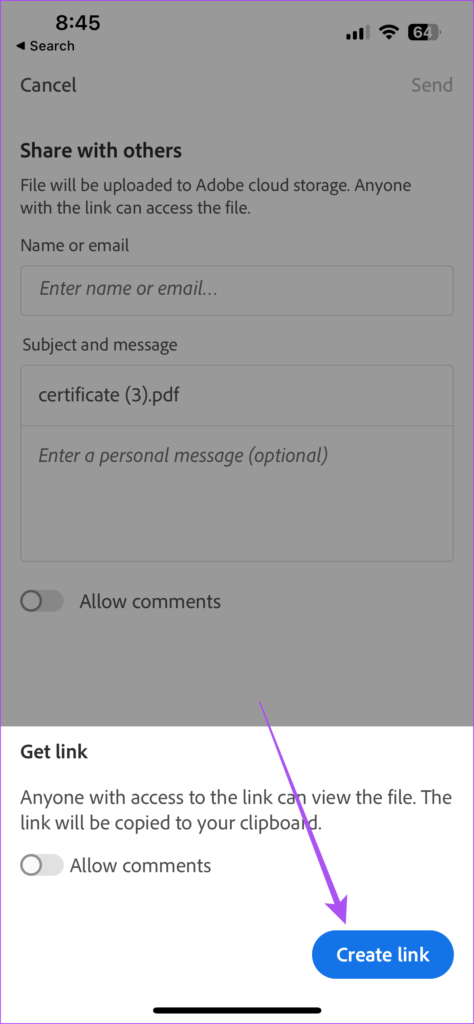
Berbagi File PDF dengan Mudah
Metode ini membantu Anda untuk berbagi file PDF dengan kontak Anda dari iPhone Anda dengan mudah. Namun selain itu, Anda juga dapat melihat daftar cara terbaik kami untuk mengirim PDF dari iPhone ke Android.